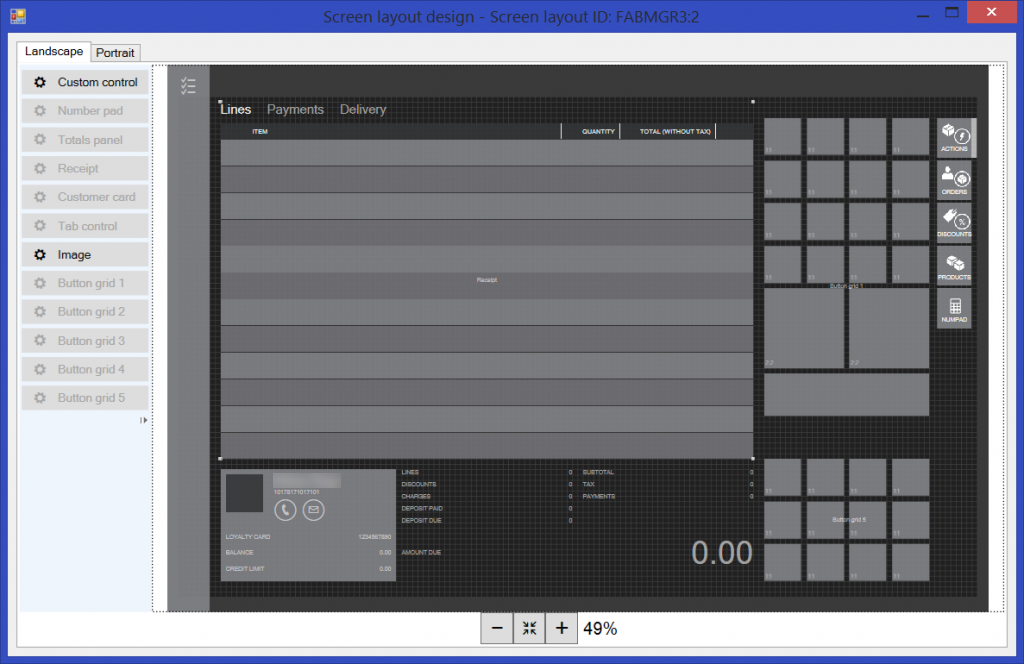Instalar o estruturador de esquema do POS
Isto artigo descreve como implementar e solucionar problemas do designer de um clique Microsoft Dynamics 365 Commerce.
Pode utilizar o estruturador de um clique para conceber diferentes esquemas da aplicação Store Commerce e Store Commerce for Web, no modo Horizontal ou Vertical, para lojas, caixas registadoras, caixas e gestores.
A interface de design gráfico da aplicação Store Commerce e Store Commerce for Web é controlada pelo esquema da caixa registadora. Um esquema controla a posição de vários objetos. Exemplos incluem o esquema total, o esquema da grelha de itens, o esquema do cliente, o esquema de pagamento e o esquema de vários botões de menu. Os esquemas também incluem o aspeto geral da interface de vendas que é apresentada aos trabalhadores.
Instalar o estruturador de um clique
No Commerce, utilize o menu no canto superior esquerdo para navegar para Retail e Commerce>Configuração do canal>Configuração do POS>POS>Esquemas de ecrã.
Selecione qualquer esquema que tenha um tipo de aplicação de POS Moderno — Completo ou POS Moderno — Compacto e, em seguida, selecione Estruturador de esquemas.
Na barra de notificação que aparece na parte inferior da janela do Microsoft Edge, clique em Abrir para instalar o estruturador de um clique. (A barra de notificação pode aparecer num local diferente noutros browsers).
Na caixa de mensagem Execução da Aplicação — Aviso de Segurança que aparece, selecione Executar para instalar o anfitrião do estruturador do Retail. Um indicador de progresso mostra o progresso da instalação.
Após a conclusão da instalação, na página Início de sessão, introduza o seu nome de utilizador e palavra-passe do Commerce e, em seguida, selecione Iniciar sessão para iniciar o estruturador.
Depois de as suas credenciais serem validadas e de o estruturador ser iniciado, pode conceber o seu próprio esquema ou modificar o esquema existente.
Resolver problemas com a instalação do Estruturador de esquemas
Quando seleciona Estruturador, o pedido para transferir (ou executar) o instalador não aparece, ou as suas definições de segurança atuais não permitem transferir o ficheiro.
Soluções:
- No Microsoft Edge, certifique-se de que o bloqueador de pop-ups está desativado para este site. Selecione Definições > Opções > Privacidade > Localizar Bloqueador de Pop-ups e altere a definição, se necessário.
- No Microsoft Edge, adicione o URL do Commerce aos seus sites fidedignos. Selecione Definições > Opções > Segurança > Sites fidedignos > Sites > Adicionar.
O programa não inicia e é-lhe dada a instrução de contactar o fornecedor.
Solução: Em Microsoft Edge, adicione o URL do Commerce aos seus sites confiáveis. Selecione Definição > Opções > Segurança > Sites fidedignos > Sites > Adicionar.
Problema conhecido: O designer não funciona corretamente nos navegadores Google Chrome e Mozilla Firefox . Estamos a trabalhar para corrigir este problema.